Прокидатися може бути важко, але Alexa може полегшити. Alexa не зробить вас менш сонним і не витягне з ліжка, але може зробити вашу ранкову рутину набагато ефективнішою.
Порядок роботи для погоди, дорожнього руху, ліхтарів і сну
Якщо ви подібні до багатьох людей, ви прокидаєтеся (зрештою), намагаєтеся дізнатися якісь новини, перевіряєте свою електронну пошту, одягаєтеся, з’ясовуєте погоду та умови руху, а також п’єте каву (можливо, навіть снідаєте!) перед виходом на роботу. . Багато чого потрібно зробити, і, мабуть, не допоможе те, що ви три-чотири рази натиснули кнопку відкладення, навіть якщо ви поклялися, що вчора це було востаннє, коли ви робите це знову.
Що якби ви могли хоча б зробити свій ранок продуктивнішим? Замість того, щоб витягати телефон, щоб перевірити новини, потім погоду, а потім затори, ви могли б мати рутину подбати про все це. Якщо у вас є технологія розумного дому, ви навіть можете подумати про те, щоб включити світло, увімкнути кавоварку та прогріти (або охолодити) будинок. За допомогою кількох відкладених процедур ви навіть можете повільно включати світло, як годинник сходу сонця.
Якщо ви хочете зробити ще один крок, ви можете додати кнопки Echo до своїх процедур і дати вам фізичний об’єкт, який можна стукати, який відкладає Alexa, як старі будильники. Ми покажемо вам, як скласти кілька ранкових процедур, щоб було легше вставати з ліжка — або принаймні заощадити собі час вранці.
Зведення рутини разом
Створення ранкових процедур виконуватиме те саме, що й інші, створені вами. Відкрийте програму Alexa, а потім торкніться меню гамбургера.
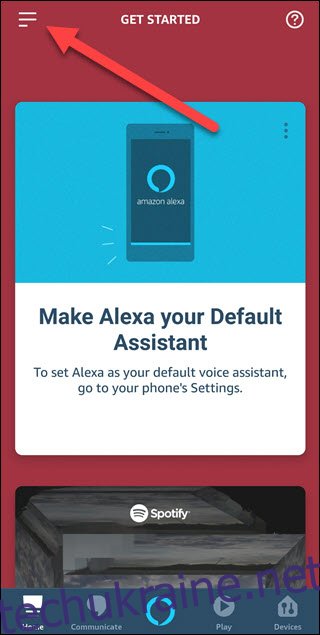
Торкніться «Програми».
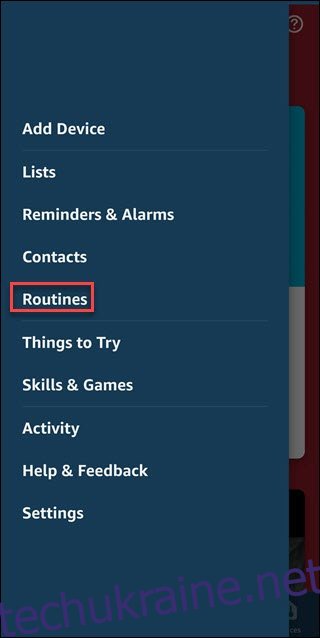
Торкніться кнопки «Плюс» (+) у верхньому правому куті, щоб створити нову процедуру.
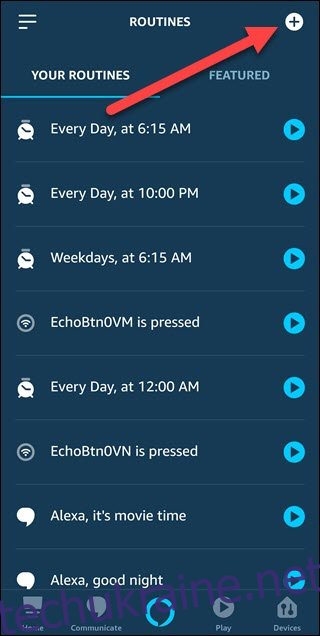
Торкніться символу плюса праворуч від «Коли це станеться».
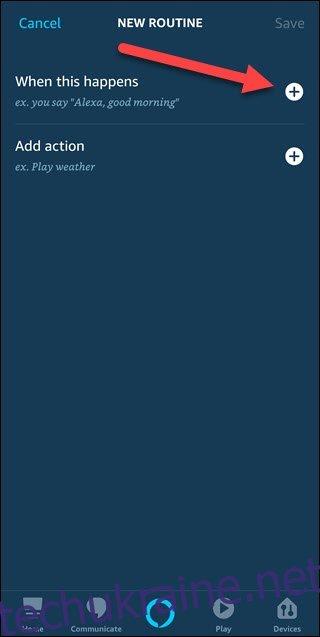
Торкніться «Розклад».
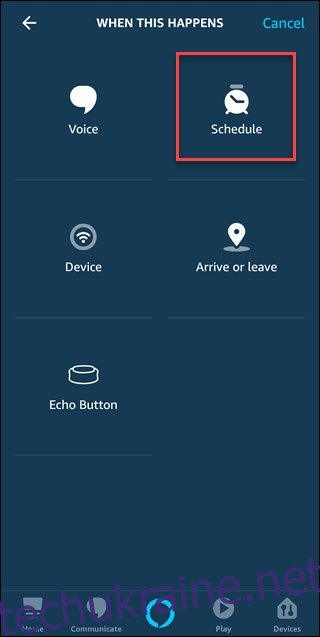
Натисніть «Вибрати» праворуч від «За часом».
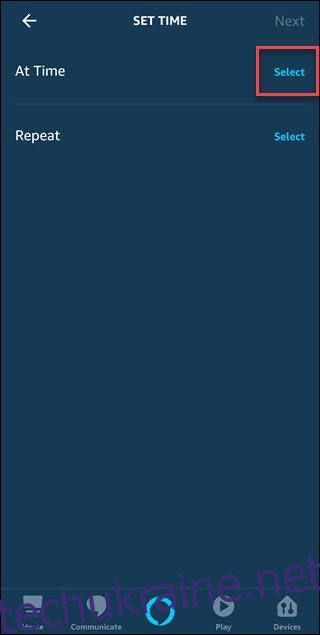
Виберіть бажаний час початку. У цьому випадку, навіть якщо ми хочемо повністю прокинутися о 6:30 ранку, ми виберемо 6:00, щоб ми могли повільно включати світло. Натисніть «Вибрати» праворуч від «Повторити».
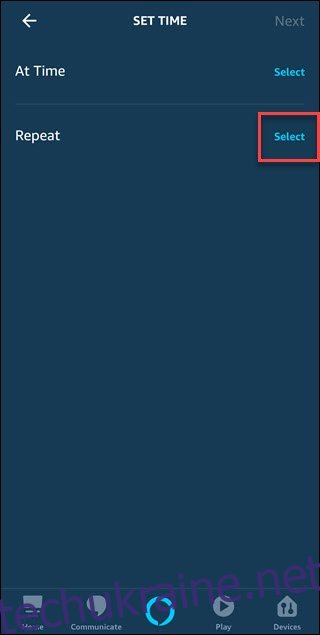
Виберіть дні, коли ви хочете, щоб рутина запускалася. Якщо ви працюєте з понеділка по п’ятницю, ви можете вибрати будні. Потім натисніть «Готово».
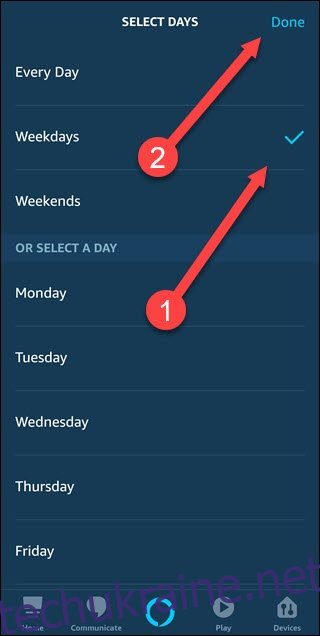
Натисніть «Далі» у верхньому правому куті.
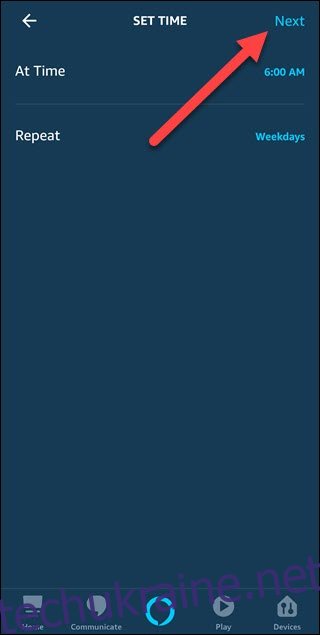
Торкніться символу плюса праворуч від «Додати дію».
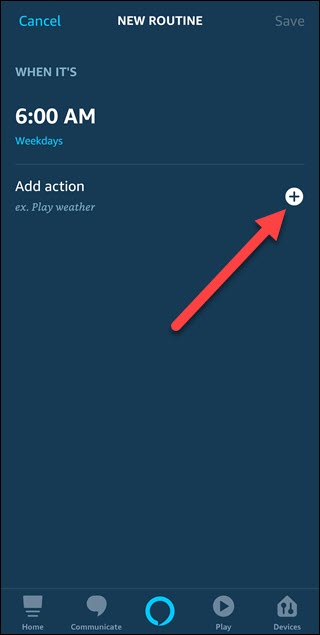
Торкніться «Розумний дім», щоб керувати пристроями розумного дому. Ми продемонструємо, як увімкнути розумні лампи, як-от Philips Hue або LIFX.
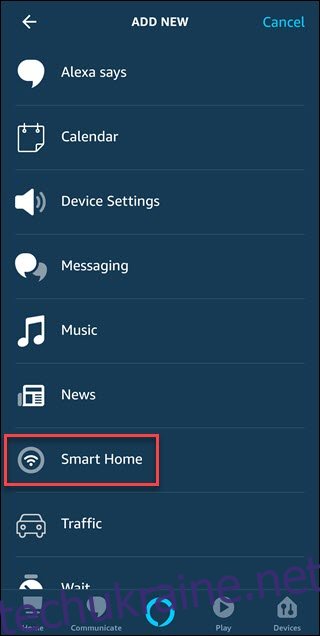
Торкніться «Control Device», щоб увімкнути одну лампочку, або натисніть «Control Group», щоб увімкнути групу світильників, які ви встановили у своїй спальні.
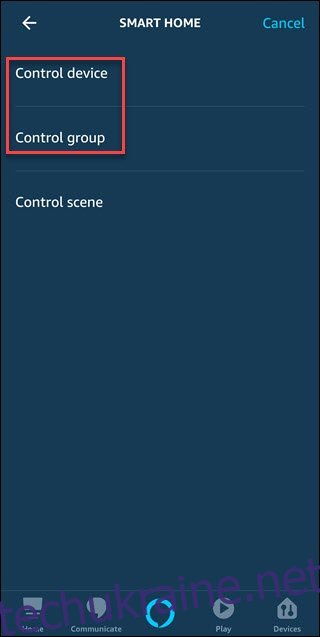
Торкніться назви розумного світла або групи, яку потрібно ввімкнути.
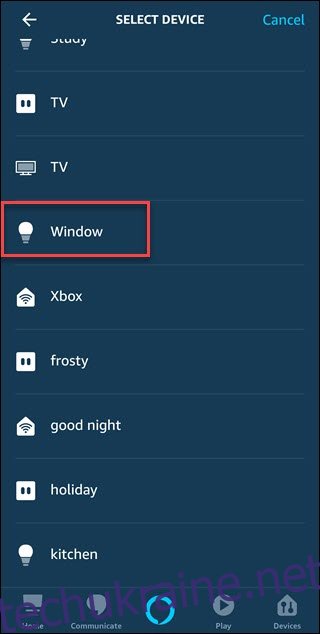
Торкніться «Яскравість» і опустіть повзунок до 5%. Це спочатку вмикає ваше світло на 5% яскравості, а потім ми поступово збільшуємо його яскравість. Потім натисніть «Далі» у верхньому правому куті.
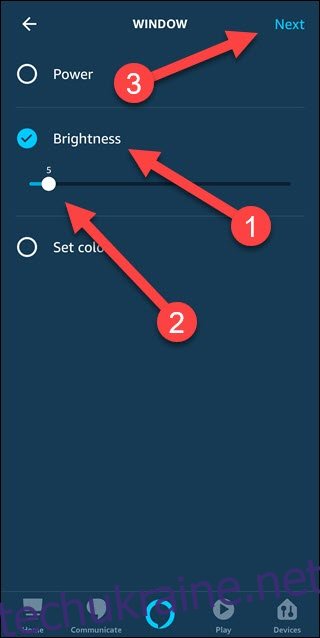
Торкніться «Додати дію».
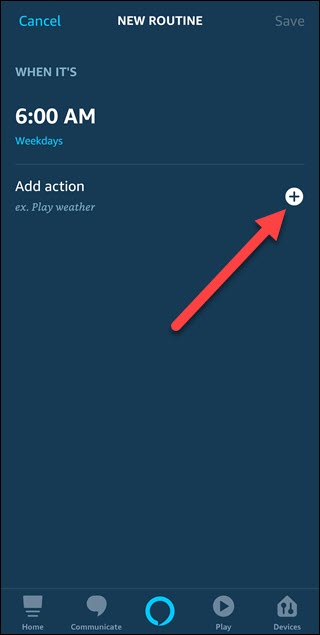
Торкніться «Зачекайте».
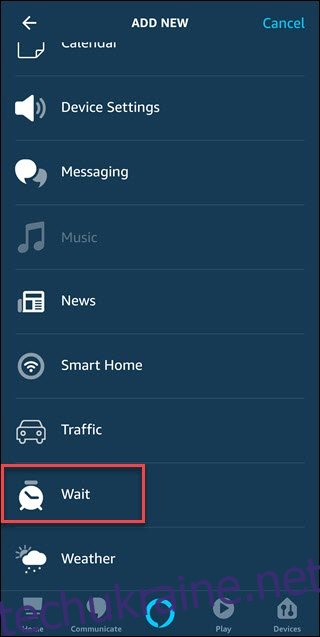
Змініть тривалість на шість хвилин, а потім натисніть «Далі». Alexa почекає стільки хвилин, перш ніж виконати наступну дію, яку ви налаштуєте.
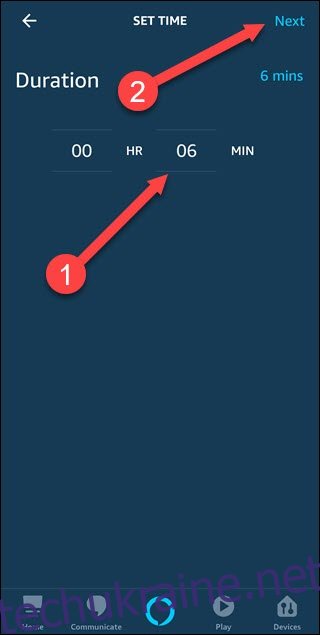
Повторіть ці кроки, щоб додати те саме розумне освітлення та дії очікування, збільшуючи яскравість розумного світла з кроком по 20% щоразу, поки не досягнете 6:30 ранку та 100% яскравості.
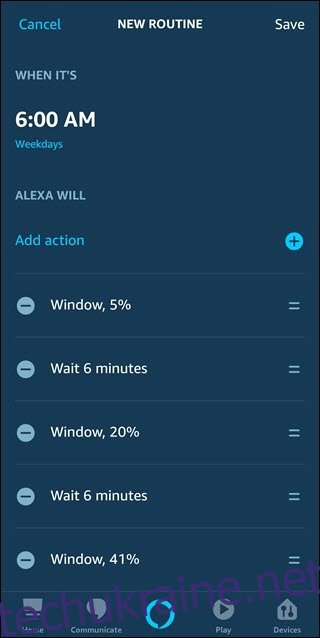
Торкніться «Додати дію».
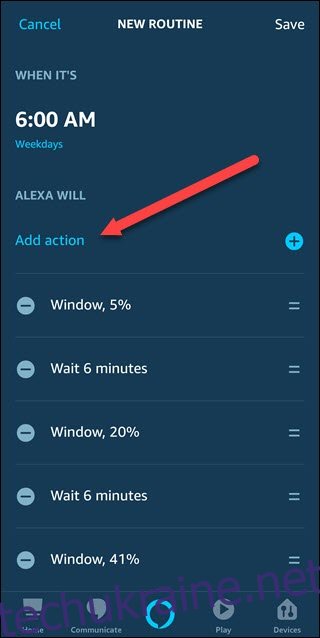
Торкніться «Алекса каже». Ця категорія також включає такі дії, як співати пісню або розповідати мені веселий факт. Ми будемо використовувати ранкове привітання.
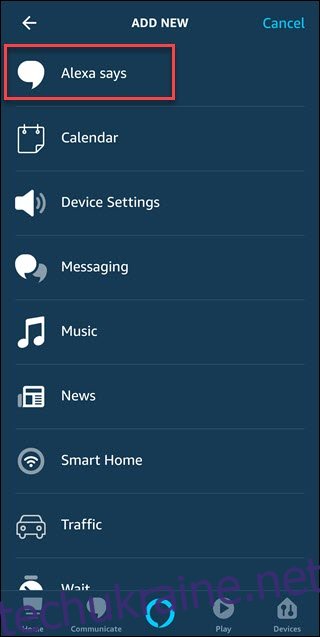
Торкніться «Доброго ранку». Ця дія змушує Alexa вітати вас вранці, і Amazon каже, що це має запропонувати цікавий факт, але ми ще ніколи про нього не чули.
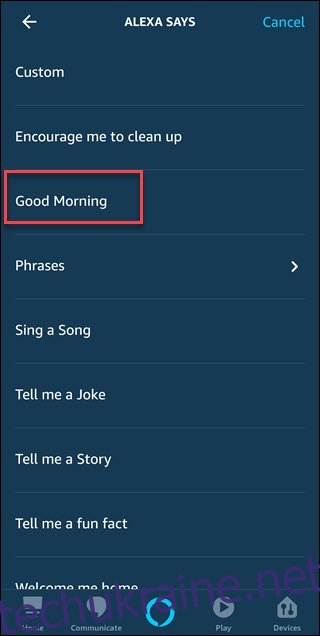
Натисніть «Далі» у верхньому правому куті.
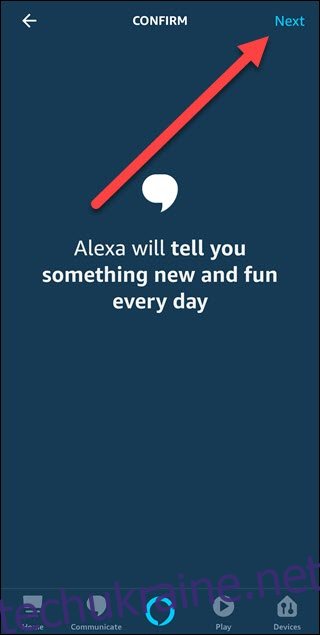
Торкніться «Додати дію».
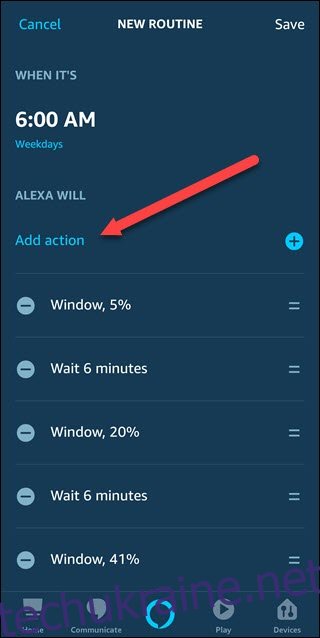
Торкніться «Погода», щоб почути прогноз погоди у вашому регіоні.
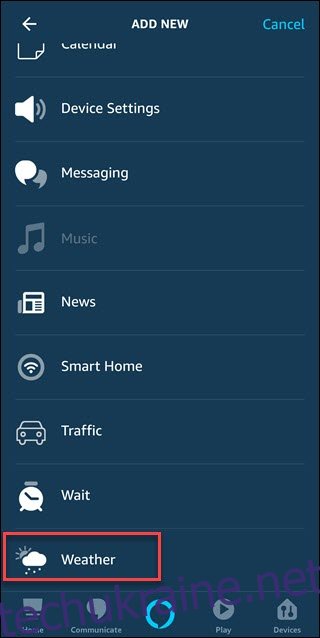
Натисніть «Далі» у верхньому правому куті.
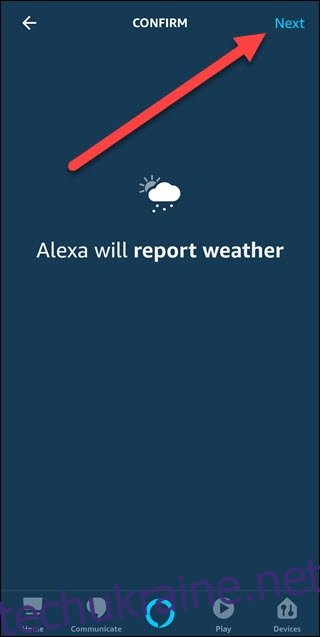
Торкніться «Додати дію».
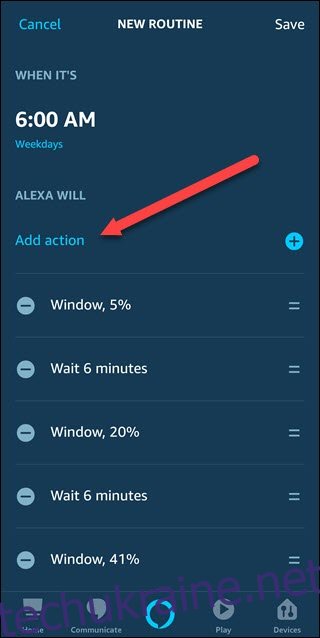
Торкніться «Трафік». Якщо ви ще не налаштували параметри трафіку, ви також повинні це зробити.

Натисніть «Далі» у верхньому правому куті.
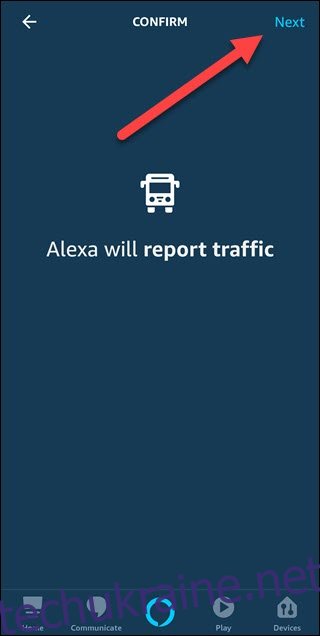
Торкніться «Додати дію».
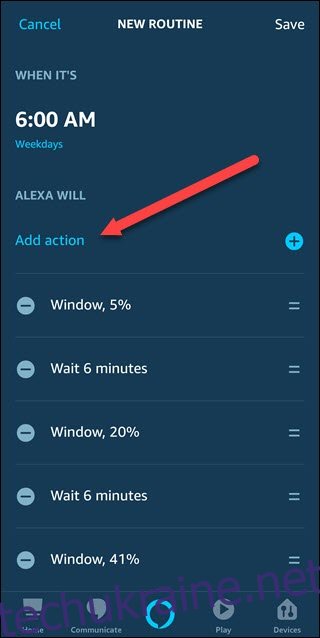
Торкніться «Музика», щоб Alexa відтворювала музику з таких сервісів, як Pandora або Amazon Music.
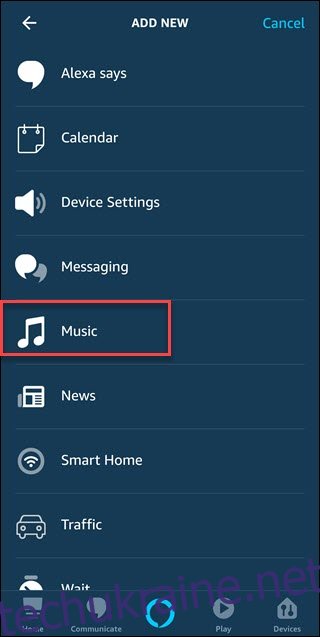
Введіть назву пісні або списку відтворення, які ви віддаєте перевагу, потім торкніться «Вибрати постачальника» та виберіть такого постачальника, як Spotify або Amazon Music. Потім торкніться параметра таймера, щоб встановити обмеження часу (якщо ви вибрали список відтворення). Alexa припинить відтворення музики через будь-який час, який ви виберете. В іншому випадку він відтворюватиметься до кінця списку відтворення, або ви його вимкнете.
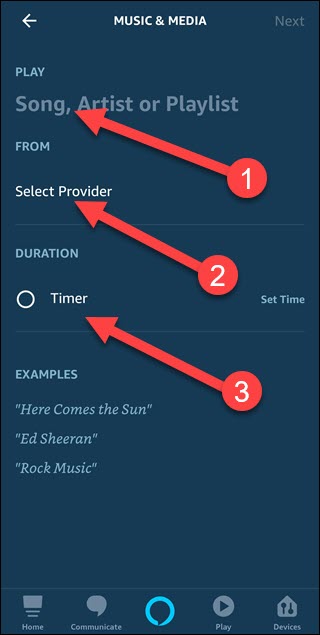
Натисніть «Далі» у верхньому правому куті.
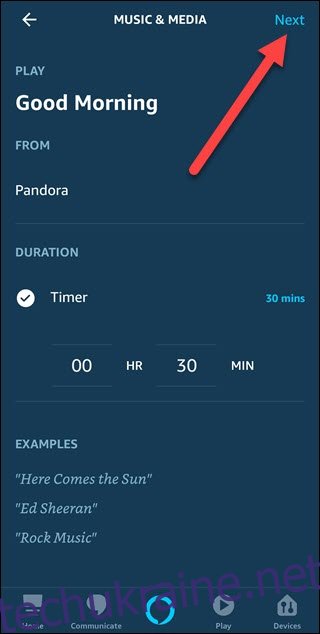
Перевірте, чи всі ваші рутинні дії впорядковані правильно, вони будуть виконуватися одна за одною. Якщо щось знаходиться не в тому місці, натисніть і утримуйте дві лінії праворуч від дії, а потім перетягніть його вгору або вниз. Коли все правильно, натисніть «Зберегти», щоб завершити створення процедури.
А тепер у вас є програма, яка повільно вмикає світло, показує погоду, інформацію про дорожній рух та відтворює музику, щоб почати свій день. Ви можете змінити окремі деталі, додати інші параметри розумного дому або відтворити новини замість погоди. Але що робити, коли потрібно відкласти? Якщо у вас є кнопка Amazon Echo, ви можете створити процедуру, яка перетворює її на кнопку відкладення.
Налаштування кнопки Echo Snooze
Далі ми налаштуємо кнопку відкладення. Технічно це може працювати з будь-якою програмою, яка відтворює аудіо, але добре працює з вашими ранковими програмами, які розповсюджують новини або музику. У цьому посібнику припускається, що ви вже підключили свої кнопки Echo в пару. Якщо ви цього не зробили, у нас є зручний посібник, який проведе вас через процес.
Створіть новий розпорядок дня, як і раніше. Після того, як ви торкнетеся символу плюса праворуч від «Коли це станеться», ви виберете кнопку Ехо.
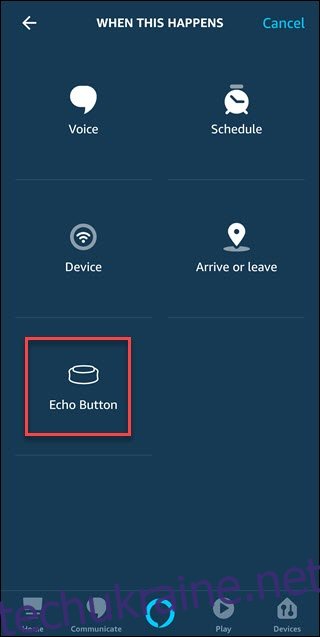
Коли з’явиться запит, натисніть фізичну кнопку Echo, яку ви хочете використовувати, а потім натисніть «Додати».
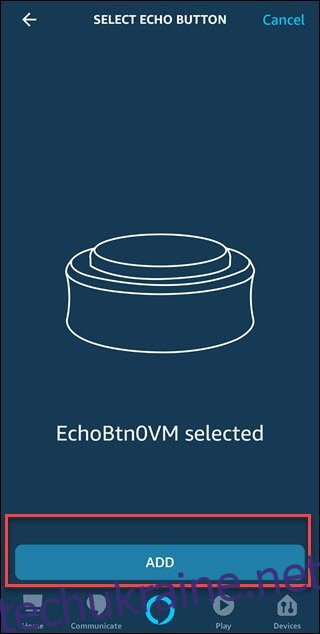
Торкніться символу плюса праворуч від Додати дію.
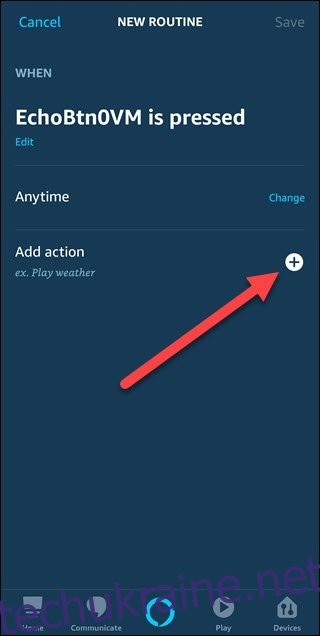
Виберіть «Налаштування пристрою».
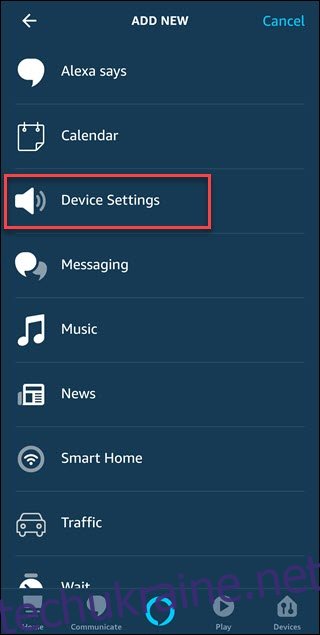
Виберіть «Зупинити гучність».
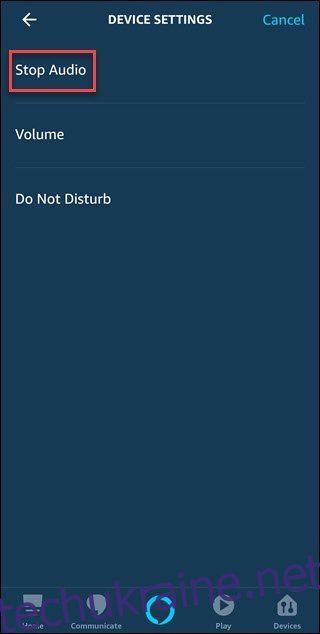
Якщо кнопка підключена до Echo, який ви використовуєте для ранкових процедур, залиште прапорець «Пов’язаний пристрій». В іншому випадку перевірте правильний Echo. Потім натисніть «Далі».
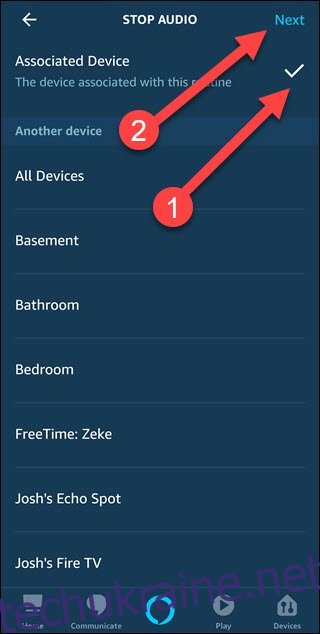
Торкніться «Далі».
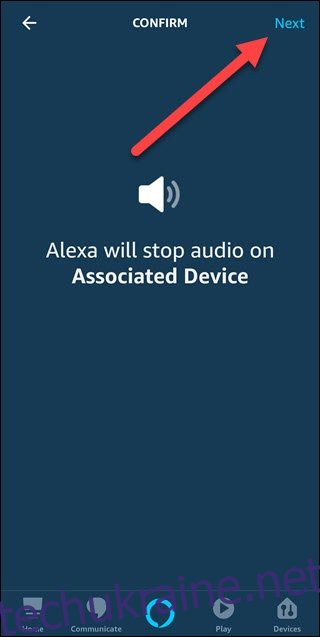
Однак нам потрібно знову відтворити музику, тому ми додамо відкладену дію для відтворення музики. Торкніться «Додати дію».
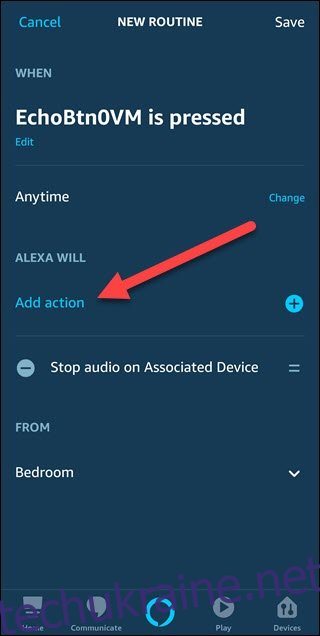
Виберіть опцію «Зачекати».
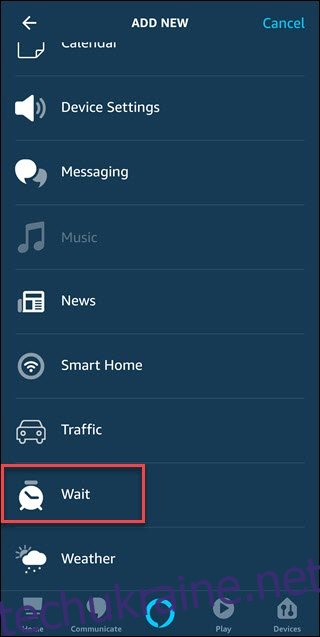
Виберіть час, на який ви хочете відкласти, наприклад на 10 хвилин. Потім натисніть «Далі» у верхньому правому куті.
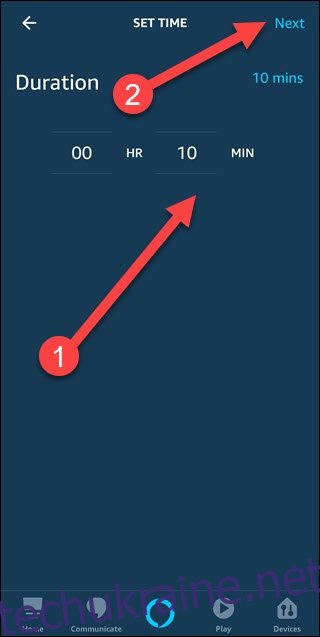
Тепер, коли у нас є затримка очікування, нам потрібно перезапустити музику. Торкніться «Додати дію».
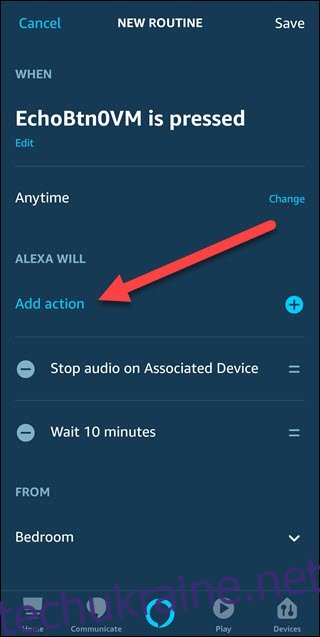
Виберіть опцію «Музика».
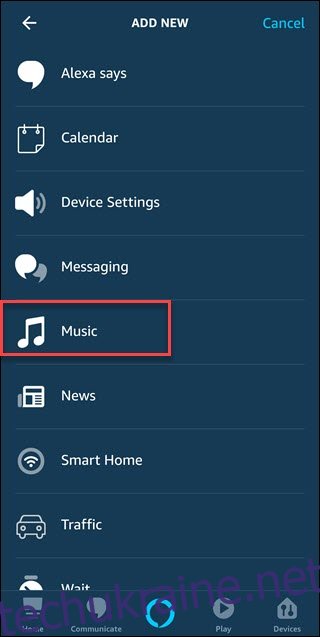
Використовуйте ту саму музику, постачальника послуг і таймер, які ви вибрали для ранкової рутини.
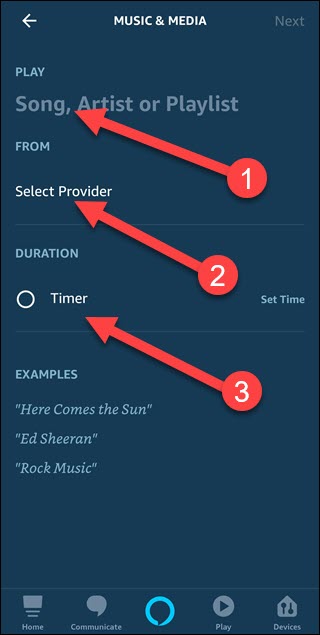
Потім натисніть «Далі» у верхньому правому куті.
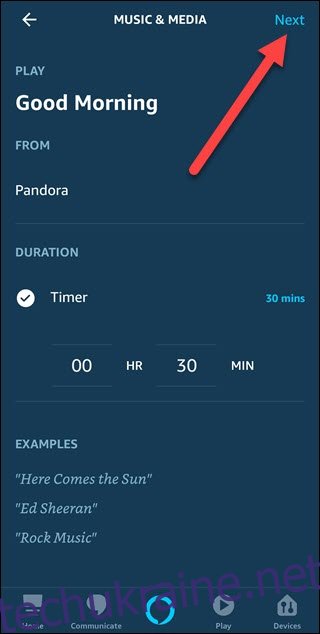
Якщо ви хочете обмежити можливість знову і знову відкладати, ось необов’язковий крок, щоб дозволити цьому працювати лише один раз. Торкніться опції «Змінити» праворуч від «У будь-який час».
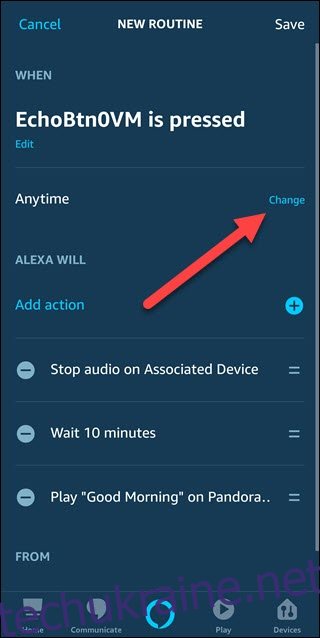
Розгорніть розділ «Придушити для» та виберіть «1 година». Потім натисніть «Далі».
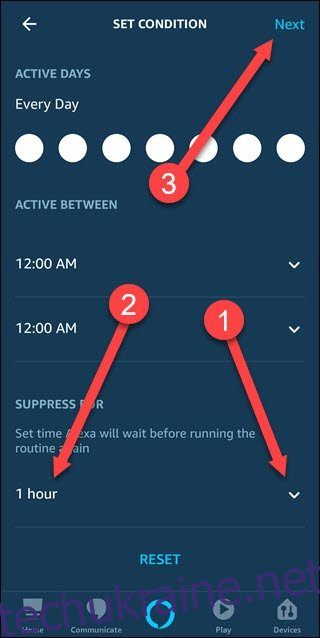
Тепер натисніть «Зберегти», щоб завершити створення цієї процедури. Тепер вранці, якщо ви натиснете кнопку відкладення, вона призупинить музику на десять хвилин, а потім перезапустить її.
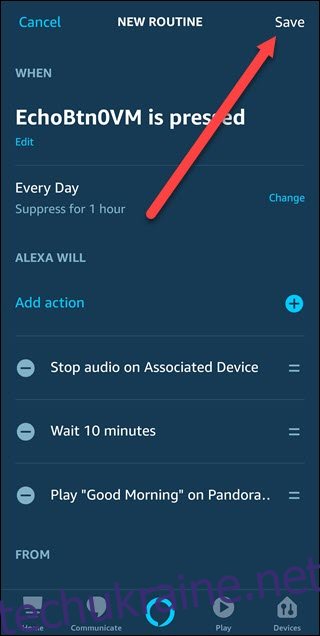
Ви можете змінити деякі з цих змінних відповідно до ваших потреб, але використання рутинних процедур полегшить ранок, якщо не принесе задоволення.

